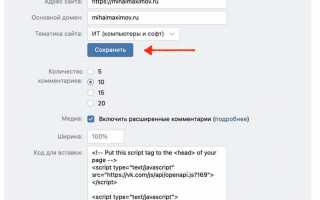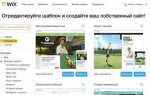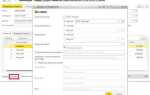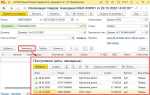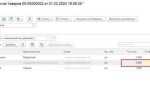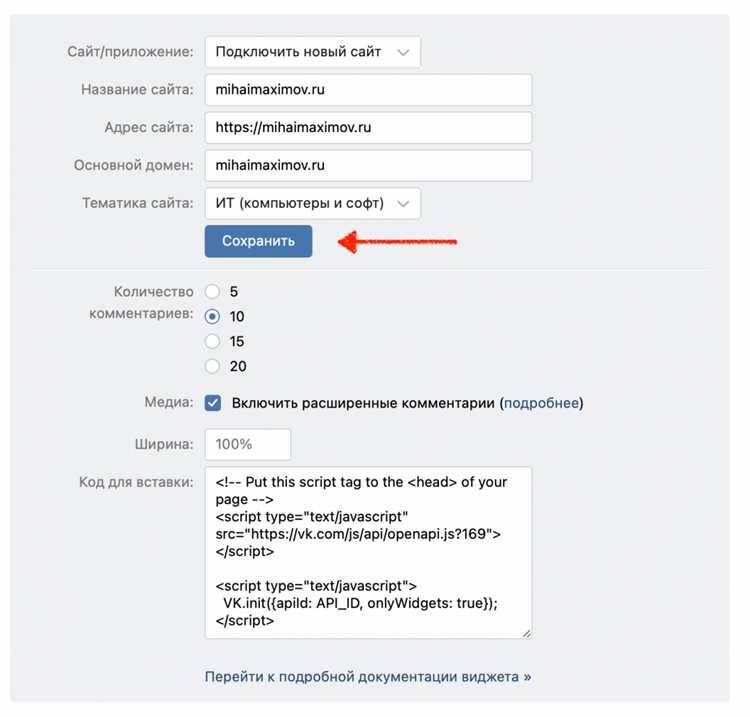
Интеграция стороннего API в WordPress позволяет расширить функциональность сайта: получать данные из внешних источников, автоматизировать обмен информацией, синхронизировать контент с другими платформами. Например, можно подключить платёжный шлюз, сервис геолокации или систему управления клиентами.
Работа с API в WordPress требует понимания, как использовать HTTP-запросы с помощью функций wp_remote_get(), wp_remote_post(), а также как безопасно обрабатывать ответы. Важно также учитывать аутентификацию, которая может быть реализована через токен, ключ API или OAuth 2.0, в зависимости от требований стороннего сервиса.
Перед началом настройки необходимо получить ключи доступа к API через личный кабинет сервиса. Эти данные хранятся в конфигурационных файлах или в базе данных сайта – не рекомендуется сохранять их напрямую в коде темы. Оптимальное решение – использование wp-config.php или постоянных переменных через define().
Следующий этап – реализация запроса. Например, чтобы отправить GET-запрос, используется функция wp_remote_get( $url, $args ), где $args может включать заголовки, параметры авторизации и таймаут. Ответ обрабатывается функцией wp_remote_retrieve_body(), после чего можно декодировать JSON и использовать данные в шаблонах.
Если API требует отправки данных, используется wp_remote_post() с передачей параметров в теле запроса. Обработка ошибок и логирование – обязательные элементы, которые позволят контролировать стабильность интеграции. Для устойчивой работы интеграции можно задействовать WP Cron для регулярных запросов или настроить обработку событий с помощью хуков.
Выбор подходящего API и получение ключей доступа

Прежде чем подключать API к сайту на WordPress, необходимо точно определить цель интеграции. Это может быть работа с внешними базами данных, подключение платёжных систем, отображение погодных данных, автоматизация маркетинга и другое. После определения задачи выбирайте API, соответствующий следующим критериям:
- Документация с примерами запросов и ответов.
- Поддержка REST или GraphQL для удобной работы через HTTP-запросы.
- Наличие ограничений по количеству запросов (rate limits).
- Уровень поддержки: наличие службы поддержки, обновлений и стабильности API.
- Условия лицензирования и ограничения использования (например, платный или бесплатный доступ, коммерческое использование).
После выбора API переходите к получению ключей доступа. Обычно процесс включает следующие шаги:
- Регистрация учётной записи на официальном сайте API-провайдера.
- Создание нового проекта или приложения в личном кабинете разработчика.
- Указание домена или URL вашего сайта, если требуется.
- Получение одного или нескольких ключей: публичного (для клиентской части) и приватного (для серверных запросов).
Секретные ключи никогда не размещаются в открытом коде. Используйте файл wp-config.php или переменные окружения для хранения чувствительных данных. При использовании сторонних плагинов убедитесь, что они поддерживают безопасное подключение к API через авторизацию OAuth 2.0 или Bearer Token.
Установка и настройка плагина для работы с API
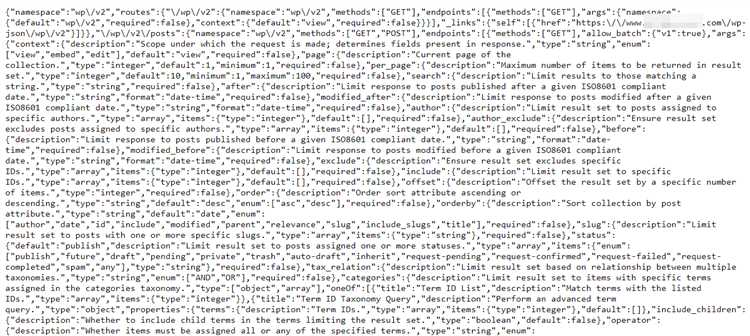
Для интеграции API в WordPress удобно использовать плагин WPGetAPI. Он позволяет отправлять GET- и POST-запросы без написания кода. Установите плагин через админку: перейдите в «Плагины» → «Добавить новый», введите «WPGetAPI» в поиске и нажмите «Установить», затем – «Активировать».
После активации перейдите в раздел «WPGetAPI» в меню админки. Нажмите «Добавить API». Введите уникальное имя подключения (например, weather_api) – оно будет использоваться в шорткодах.
Укажите базовый URL конечной точки API (например, https://api.openweathermap.org/data/2.5). Если требуется авторизация, в разделе «Заголовки» добавьте строку вида: Authorization: Bearer ваш_токен или ключ в параметрах запроса, если используется API Key.
Нажмите «Сохранить». Перейдите во вкладку «Endpoints» и создайте конечную точку запроса. Введите путь (например, /weather?q=Moscow&units=metric) и укажите метод (GET или POST). При необходимости добавьте параметры тела запроса или дополнительные заголовки.
Рекомендуется протестировать запрос во вкладке «Тест API» до публикации. Убедитесь, что данные возвращаются корректно и отображаются в нужном формате.
Создание функции для отправки запросов к API в functions.php
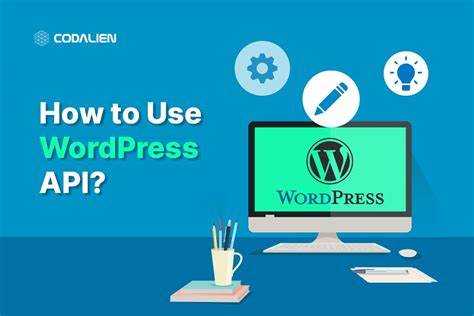
Откройте файл functions.php вашей активной темы. Добавьте функцию, которая будет выполнять HTTP-запрос с помощью встроенного WordPress-интерфейса wp_remote_request(). Это позволяет обрабатывать ошибки и получать данные в безопасном формате.
Пример функции для отправки GET-запроса:
function mytheme_get_api_data( $endpoint ) {
$response = wp_remote_get( $endpoint );
if ( is_wp_error( $response ) ) {
return false;
}
$code = wp_remote_retrieve_response_code( $response );
if ( $code !== 200 ) {
return false;
}
$body = wp_remote_retrieve_body( $response );
return json_decode( $body, true );
}
Для POST-запроса используйте wp_remote_post() с передачей массива параметров:
function mytheme_post_api_data( $endpoint, $data ) {
$args = array(
'headers' => array(
'Content-Type' => 'application/json',
),
'body' => wp_json_encode( $data ),
'method' => 'POST',
'timeout' => 15,
);
$response = wp_remote_post( $endpoint, $args );
if ( is_wp_error( $response ) ) {
return false;
}
$code = wp_remote_retrieve_response_code( $response );
if ( $code !== 200 && $code !== 201 ) {
return false;
}
$body = wp_remote_retrieve_body( $response );
return json_decode( $body, true );
}
Убедитесь, что URL API корректен, а параметры соответствуют документации сервиса. Для авторизации можно добавить заголовки (например, 'Authorization' => 'Bearer токен') в массив 'headers'.
Не используйте file_get_contents() и curl – они не учитывают внутренние механизмы WordPress, такие как кэширование, обработку ошибок и фильтрацию.
После добавления функции вы можете вызывать её в нужных местах темы или плагина, передавая URL и данные запроса.
После получения ответа от API необходимо проверить его статус и структуру. В WordPress это удобно делать через функцию wp_remote_get() или wp_remote_post(). Для извлечения тела ответа используйте wp_remote_retrieve_body().
Пример обработки JSON-ответа:
$response = wp_remote_get( 'https://api.example.com/data' );
if ( is_wp_error( $response ) ) {
return 'Ошибка запроса: ' . $response->get_error_message();
}
$body = wp_remote_retrieve_body( $response );
$data = json_decode( $body, true );
if ( ! isset( $data['items'] ) ) {
return 'Данные не найдены.';
}
foreach ( $data['items'] as $item ) {
echo '<div class="product">';
echo '<h3>' . esc_html( $item['name'] ) . '</h3>';
echo '<p>Цена: ' . esc_html( $item['price'] ) . ' руб.</p>';
echo '</div>';
}
Для интеграции в редактор используйте шорткоды. Пример регистрации:
function render_api_data() {
}
add_shortcode( 'api_output', 'render_api_data' );
Вставьте шорткод [api_output] в нужное место записи или страницы для отображения данных.
Добавление проверки и обработки ошибок при взаимодействии с API
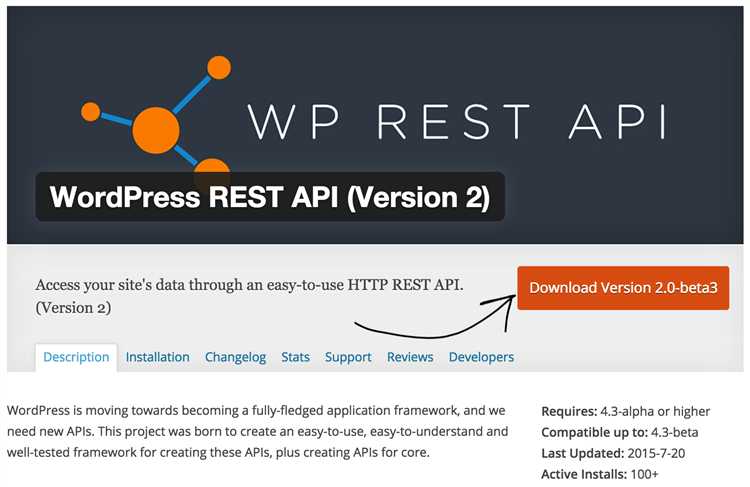
При работе с внешними API в WordPress на PHP необходимо учитывать, что сетевые ошибки, некорректные ответы и тайм-ауты могут привести к сбоям в работе сайта. Для надёжности используйте функцию wp_remote_get() или wp_remote_post() с обязательной проверкой возвращаемого результата.
Пример базовой обработки ошибок:
$response = wp_remote_get( 'https://example.com/api/data' );
if ( is_wp_error( $response ) ) {
error_log( 'Ошибка запроса: ' . $response->get_error_message() );
return;
}
$code = wp_remote_retrieve_response_code( $response );
$body = wp_remote_retrieve_body( $response );
if ( $code !== 200 ) {
error_log( 'Неверный HTTP-статус: ' . $code );
return;
}
$data = json_decode( $body, true );
if ( json_last_error() !== JSON_ERROR_NONE ) {
error_log( 'Ошибка декодирования JSON: ' . json_last_error_msg() );
return;
}
Рекомендации:
1. Ограничивайте время ожидания ответа через параметр ‘timeout’:
wp_remote_get( $url, [ 'timeout' => 10 ] );
2. Всегда проверяйте наличие ключевых полей в ответе API. Не полагайтесь на структуру по умолчанию:
if ( ! isset( $data['result'] ) ) {
error_log( 'Отсутствует поле "result" в ответе API' );
return;
}
3. Логируйте ошибки с контекстом – URL, код ответа, тело запроса. Это упростит отладку и мониторинг.
5. Обрабатывайте типичные ошибки API: превышение лимитов (HTTP 429), отсутствие авторизации (HTTP 401/403), неправильные данные (HTTP 400).
Правильная обработка исключительных ситуаций – ключ к стабильности интеграции WordPress с внешними сервисами.
Настройка кэширования данных, полученных от API
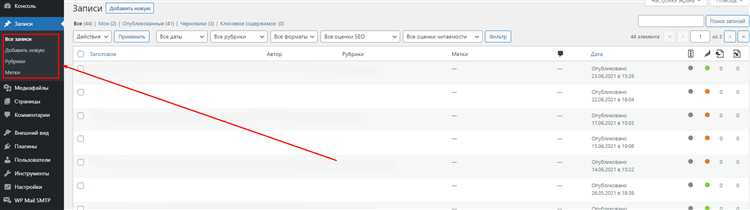
Для уменьшения количества запросов к внешнему API и повышения производительности сайта на WordPress необходимо реализовать локальное кэширование полученных данных. Это позволяет сократить время отклика и снизить нагрузку на сервер.
Используйте функцию transient API для временного хранения результатов запросов. Пример базовой реализации:
function get_custom_api_data() {
$cached_data = get_transient('custom_api_response');
if ($cached_data !== false) {
return $cached_data;
}
$response = wp_remote_get('https://example.com/api/data');
if (is_wp_error($response)) {
return null;
}
$body = wp_remote_retrieve_body($response);
$data = json_decode($body, true);
set_transient('custom_api_response', $data, HOUR_IN_SECONDS);
return $data;
}В приведённом примере данные кэшируются на один час. Чтобы обновлять кэш с другой периодичностью, измените значение HOUR_IN_SECONDS на нужную константу (например, DAY_IN_SECONDS или 5 * MINUTE_IN_SECONDS).
Избегайте постоянного удаления и обновления кэша вручную. Используйте логическую проверку наличия кэша перед отправкой нового запроса. Это снижает нагрузку на API и ускоряет загрузку страниц.
Для динамического обновления кэша можно использовать крон-функции WordPress (wp_cron). Например, создайте планировщик, который будет обновлять кэш по заданному расписанию:
if (!wp_next_scheduled('update_custom_api_cache')) {
wp_schedule_event(time(), 'hourly', 'update_custom_api_cache');
}
add_action('update_custom_api_cache', 'refresh_custom_api_data');
function refresh_custom_api_data() {
delete_transient('custom_api_response');
get_custom_api_data();
}Такой подход позволяет автоматически обновлять кэш без вмешательства пользователя, обеспечивая актуальность данных и стабильную работу сайта.